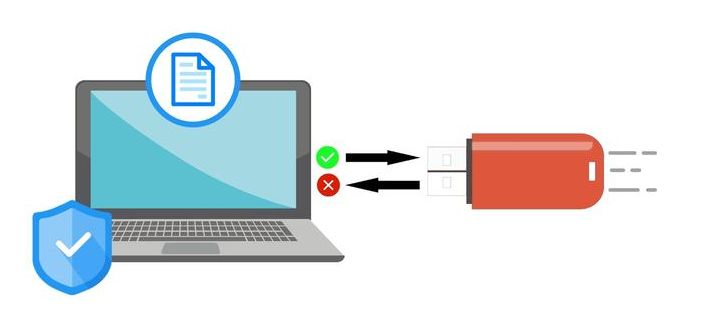文章摘要:在数字化时代,数据安全是企业不可忽视的重要防线。USB接口作为数据交换的便捷通道,却也成为了潜在的安全隐患。为了守护企业核心数据,防止信息泄露,掌握禁用公司电脑上USB接口的方法显得尤为重要。以下四招,将助你轻松实现USB接口的屏蔽,为企业的信息安全筑起一道坚实的屏障。1.使用组策略编辑器禁用方法:对于Windows系统,可以通过组策略编辑器来禁用USB接口。步骤:打开“运行”对话框,输入“gpe
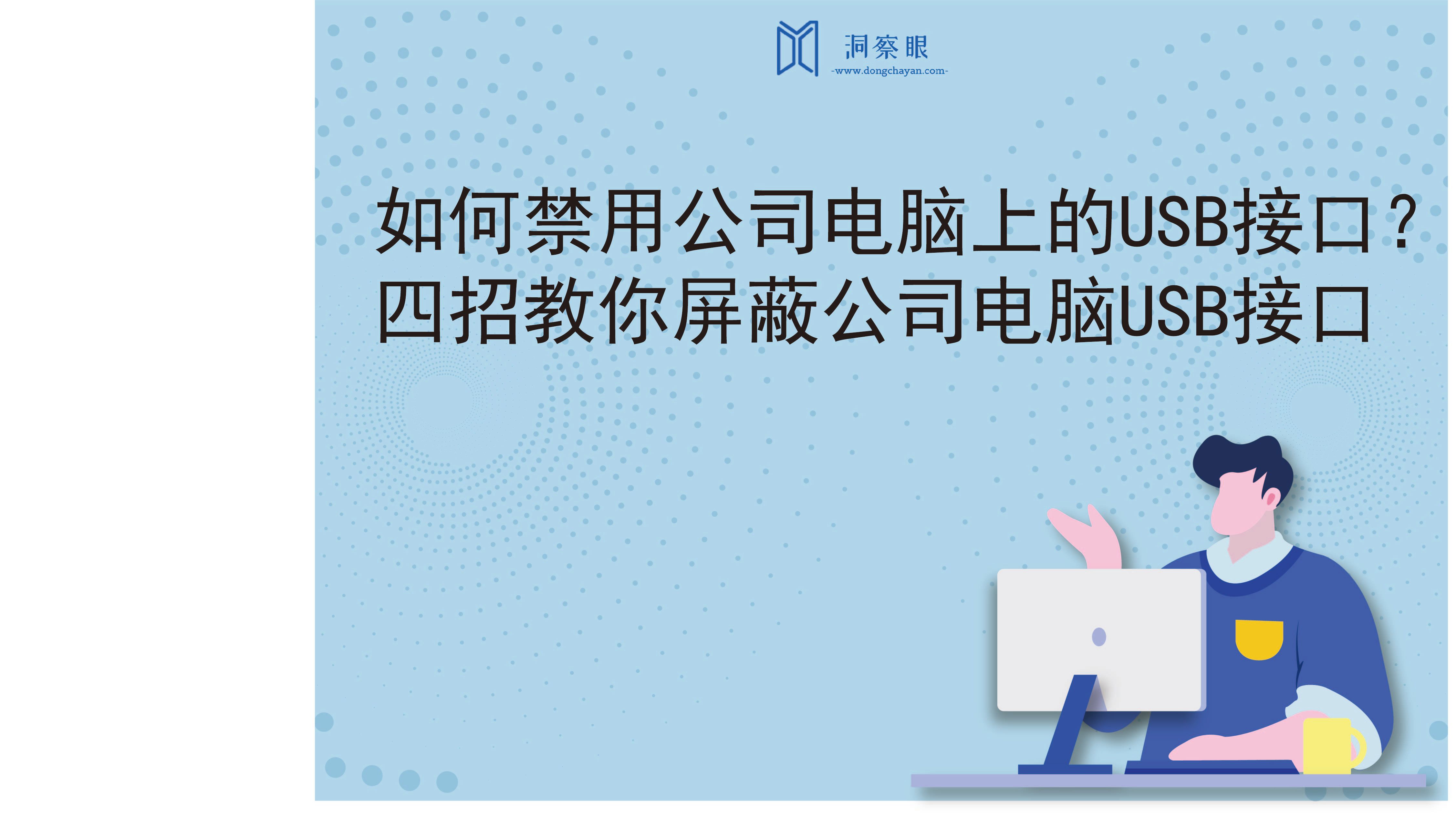
在数字化时代,数据安全是企业不可忽视的重要防线。USB接口作为数据交换的便捷通道,却也成为了潜在的安全隐患。为了守护企业核心数据,防止信息泄露,掌握禁用公司电脑上USB接口的方法显得尤为重要。以下四招,将助你轻松实现USB接口的屏蔽,为企业的信息安全筑起一道坚实的屏障。
1.使用组策略编辑器禁用
方法:对于Windows系统,可以通过组策略编辑器来禁用USB接口。
步骤:打开“运行”对话框,输入“gpedit.msc”并回车,打开组策略编辑器。
依次展开“计算机配置” > “管理模板” > “系统” > “设备安装” > “设备安装限制”。
找到“禁止安装可移动设备”或类似选项,双击打开,选择“已启用”,点击“确定”。
优点:可以设置全局策略,统一管理多台电脑。
缺点:仅适用于Windows专业版或企业版,家庭版系统无法使用。
2.借助洞察眼MIT系统禁用
步骤:安装并部署该系统,确保所有终端设备都已上线。
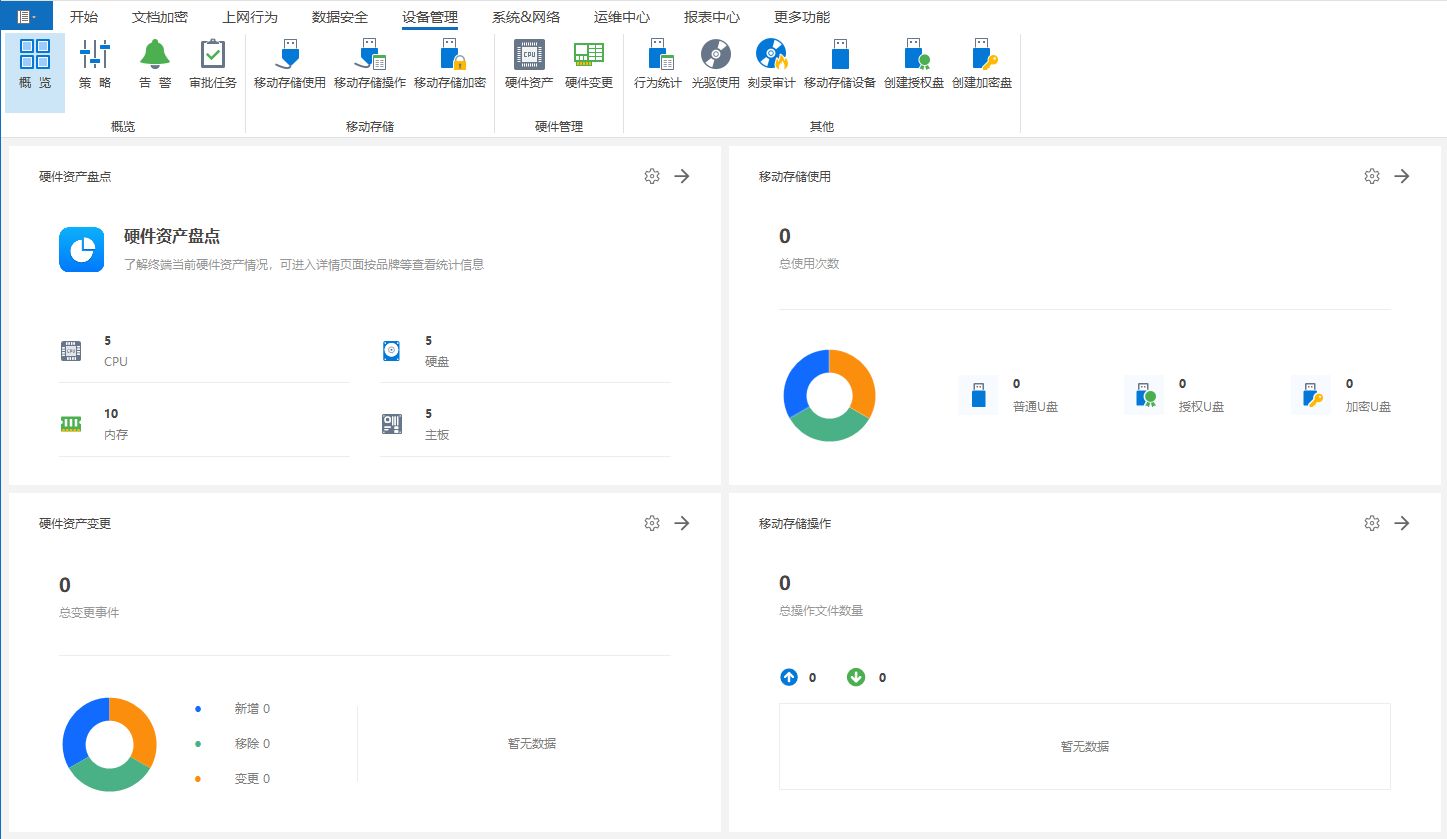
在系统管理界面中,选择“设备管理”下的策略。
在选项中,选中需要禁用USB接口的设备。
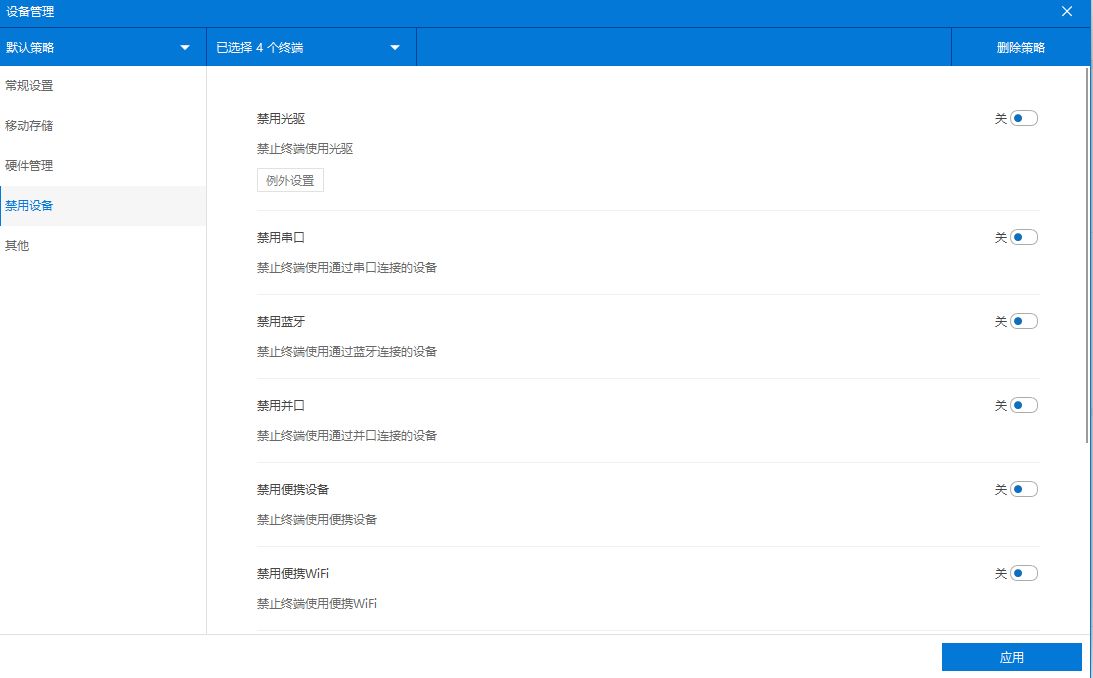
通过系统设置,可以全面禁用除键盘、鼠标等必要输入设备外的所有USB端口,或进行更精细化的管理,如设置U盘白名单等。
通过权限设置功能,你可以详细指定移动存储设备的使用权限,包括只读、读写或禁止使用等模式。这有助于保护数据不被非法复制或篡改。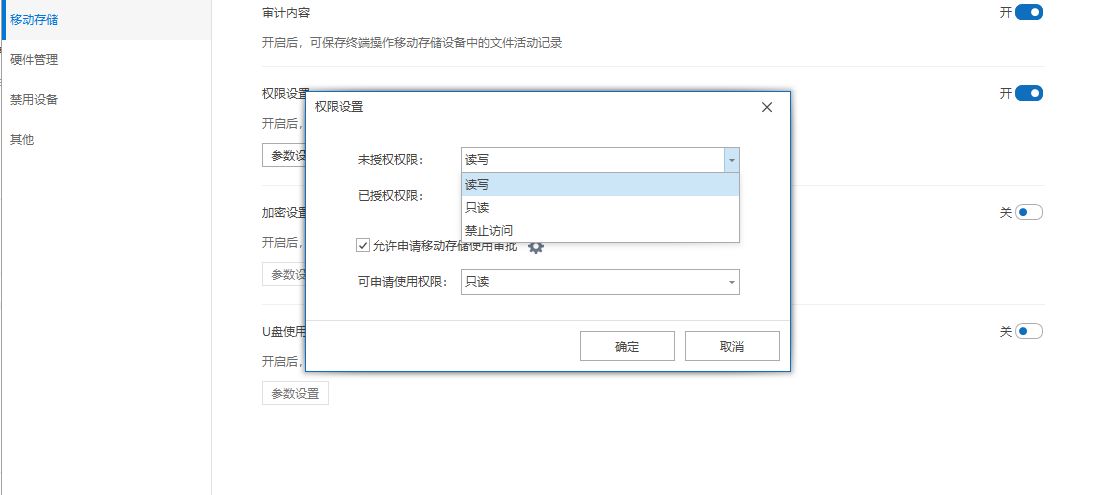
为了保护企业移动设备中的数据安全,系统还提供了加密设置功能。一旦开启,企业移动设备将被加密处理,只有经过授权的终端才能解密并访问这些数据。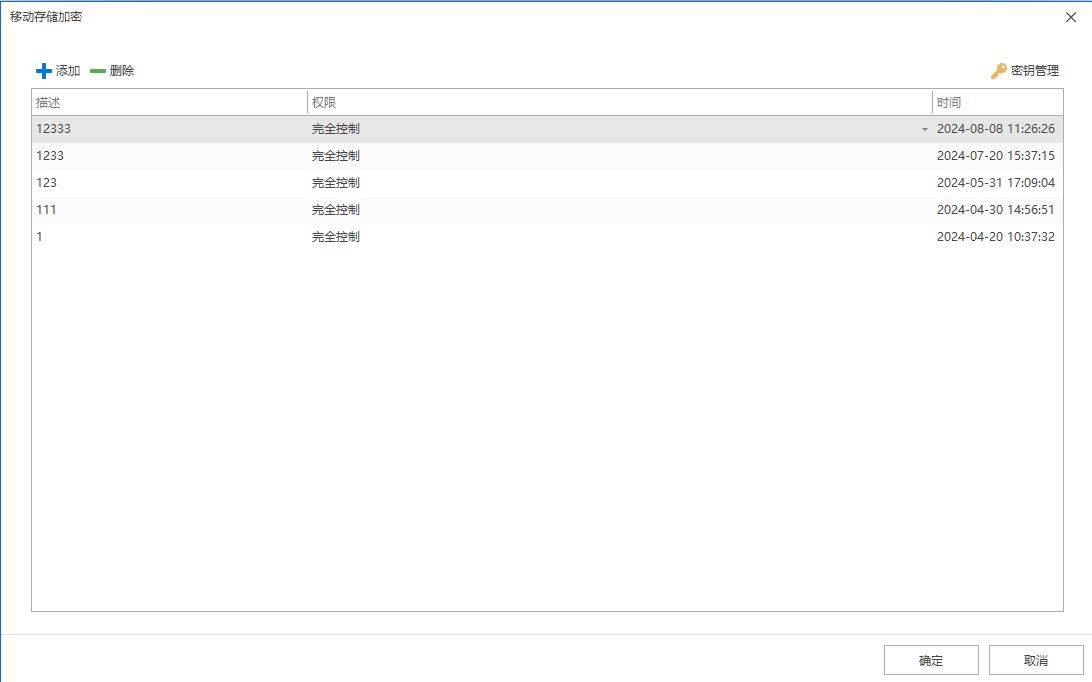
优点:功能丰富,支持精细化管理,可批量部署至多台电脑,同时提供实时监控和审计功能。
3.修改注册表禁用
步骤:打开注册表编辑器(在“运行”对话框中输入“regedit”并回车)。
导航至HKEY_LOCAL_MACHINE\SYSTEM\CurrentControlSet\Services\USBSTOR路径。
在右侧空白处右键单击,选择“新建” > “DWORD(32位)值”,命名为“Start”,双击打开并将数值数据改为“4”以禁用USB接口。
保存更改并重启电脑。
优点:禁用效果彻底,难以被轻易绕过。
缺点:操作风险较高,需要谨慎进行,以免损坏系统。
4.物理封锁USB端口
方法:使用USB端口封锁器或胶带等工具,直接将USB接口封闭起来。
步骤:选择合适的USB端口封锁器或胶带。
将封锁器或胶带紧密地粘贴在USB接口上,确保无法插入任何USB设备。
优点:操作简单,效果显著。
缺点:可能对电脑外观造成一定影响,且在日常使用和维护中可能带来不便。